USB를 FAT32로 1분 안에 포맷이 가능할까?
저장 장치의 USB를 사용하다 보면 포맷을 해야 하는 경우가 있습니다. USB 저장 장치는 간편하고 직관적이여서 많은 곳에서 사용하고 있고 2000년 11월에 출시 후 현재까지 애용하고 있지만 아직도 포맷을 잘 모르는 분들이 많습니다. 포맷의 종류는 FAT32, NTFS, exFAT 등 3가지 방법이 있지만 오늘은 속는 셈 치고 1분 안에 USB를 FAT32로 포맷하는 방법에 대해 배우도록 하겠습니다.
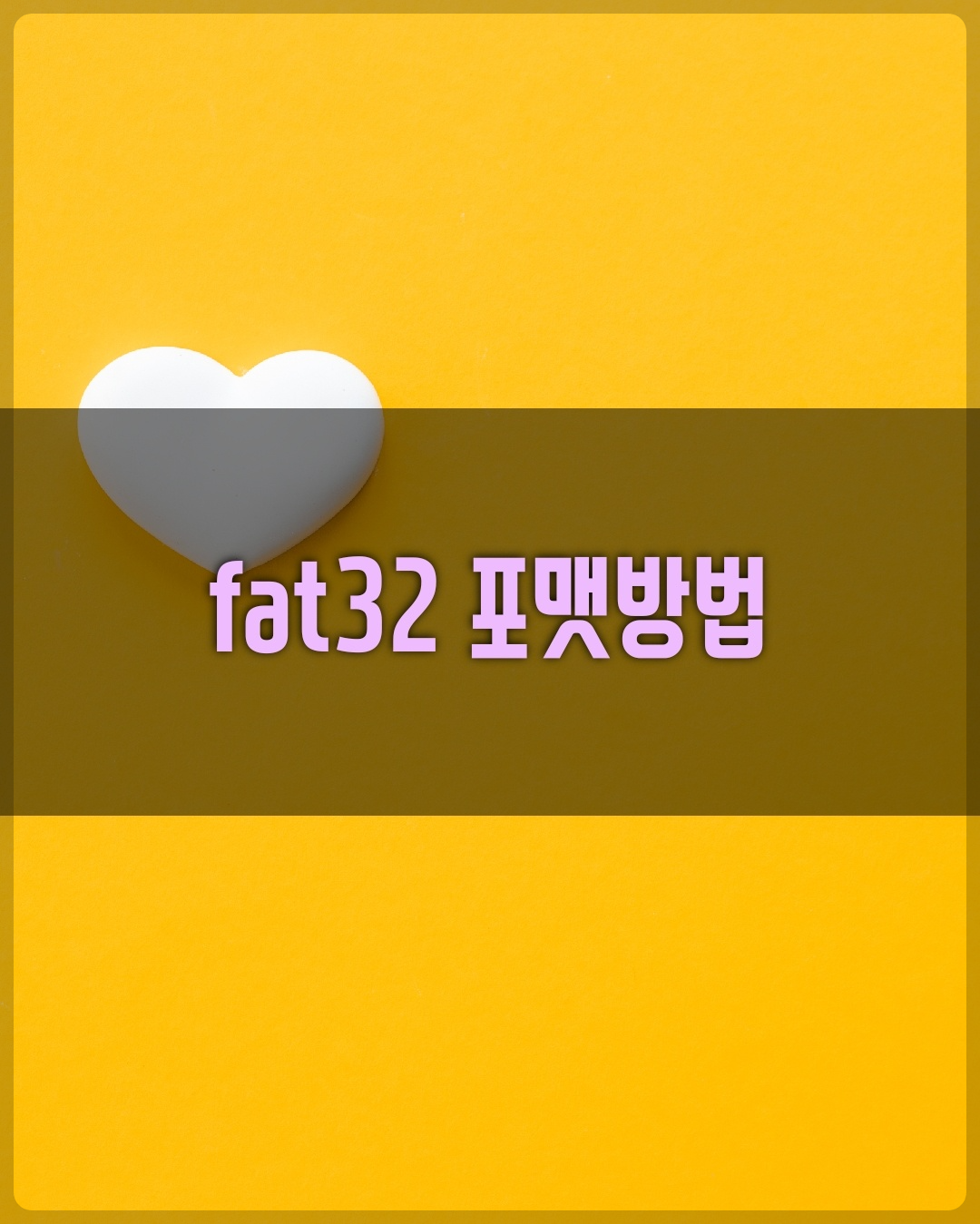
- 목차 -1. USB 개념
2. FAT32 의미
3. USB를 FAT32로 포맷하는 방법
1. USB 개념
USB는 Universal Serial Bus Memory로 저장 매체의 일종입니다. 요즘은 CD와 플로피 디스크보다 USB 메모리 휴대용 저장매체로 자리 잡게 되었습니다. 크기도 엄지손가락보다 작은 모양이고 시간이 지남에 따라 가격이 저렴해지면서 용량이 커지게 되었습니다. 2022년에는 샌디스크 기준으로 256GB는 3만 원 내외로 구매가 가능합니다. 더군다나 32GB 샌디스크 메모리를 '다이소'에서 5천 원이면 살 수 있습니다. 이로 인해 휴대용 하드디스크나 롬 디스크조차 사라질 정도로 USB 사용도가 많이 높아지고 있는 실정입니다.
USB를 많이 사용하고 있지만 그만큼 주의할 점이 있습니다. 크기가 엄지손가락보다 작고 가벼워서 분실하기 쉽습니다. 분실하지 않으려면 열쇠고리에 걸거나 메모리 패키지에 넣는 방법이 있습니다. 간혹 파티션을 나누는 경우가 있는데 운영체제 호환성이 낮아서 에러 시 다시 살릴 수 있는 확률이 낮으므로 나누지 않는 것이 좋습니다. 또한 USB 장비를 컴퓨터에 분리할 때 하드웨어 안전하게 제거함으로써 분리하도록 합니다. 간혹 데이터 손실 염려가 있으니 여러개의 메모리에 보관을 하거나 백업하는 것이 좋습니다.
2. FAT32 의미
FAT32는 파일 할당 테이블이라고 합니다. 이는 메모리 카드나 USB 메모리 등 이동식 저장 장치에 주로 사용하고 있습니다. 이는 USB 드라이브를 지원하는 모든 기기에서 읽고 쓰기가 가능합니다. 또한 FAT32 시스템으로 빠르게 포맷할 수 있습니다. 단, 파일 하나 크기는 최대 4GB만 지원할 수 있고 한 폴더에 파일 개수가 16,384개를 넘을 수 없는데 즉, 한 폴더에 많은 파일을 넣을 수 없다는 것입니다. FAT 구조가 단순한다는 장점이 있어 PC나 주변 기기에 많이 쓰이고 있습니다.
3. USB를 FAT32로 포맷하는 방법
USB를 FAT32로 포맷하는 방법은 다음과 같습니다. 먼저 USB 메모리를 꽂으면 내컴퓨터에 F드라이브가 나옵니다. 마우스 오른쪽 버튼을 누르면 '포맷'이라는 목록이 있습니다. F드라이브 형식에 용량, 파일 시스템, 할당 단위 크기, 레이블이 보입니다. 파일 시스템에 NTFS, FAT32, exFAT가 있는데 NTFS는 읽기만 되고 쓰기가 안됩니다. exFAT는 메모리를 갑자기 분리하게 되면 자료가 사라질 가능성이 있기에 기본값인 FAT32를 선택합니다.
볼륨 레이블은 본인이 원하는 이름을 쓰면 됩니다. 저는 ESD-USB라고 했는데 빠른 포맷을 체크하고 확인 누르면 몇 초 이내에 포맷이 됩니다. 메모리를 빼기 전에는 F드라이브에 마우스 오른쪽 버튼을 누르면 '꺼내기'라는 목록이 있는데 누르고 안전하게 메모리를 안전하게 제거하면 됩니다.


마무리
지금까지 USB를 FAT32로 포맷하는 방법에 대해 알아보았습니다. 포맷을 하고 나서 드라이브가 작동이 되는지 또한 파일 복사를 해서 기능들도 실행이 되는지 확인할 필요가 있겠습니다. 단, 포맷을 하기 전에 중요한 자료가 많을 경우 백업을 하고 나서 실행하시길 바랍니다.
<함께 읽으면 좋은글>
'IT 정보' 카테고리의 다른 글
| 1분 안에 핸드폰 LED 전광판 만드는 방법 (0) | 2022.12.29 |
|---|---|
| 스마트폰 사진 일부 지우는 방법 (0) | 2022.12.28 |
| 너만 몰랐던 pdf를 jpg로 변환 방법 (0) | 2022.12.08 |
| 꽤나 쉬운 유튜브 음원추출 방법 (0) | 2022.12.07 |
| 초보자도 따라하기 쉬운 아이폰 초기화 방법 (0) | 2022.12.06 |